Free Monitor Manager是一款显示器管理软件,可以帮助用户管理和设置显示器的亮度、对比度等一系列数据,让显示器的显示效果达到目标值,软件还为用户提供了多监控器配置功能,用户可以对自己的每个监控器进行设置,为每个监控器设置不同的参数。
软件功能
Free Monitor Manager倾向于使用直接发送给显示器的特殊命令来控制您的显示器。但是,并非所有监视器都允许这样做。在这种情况下,Free Monitor Manager会处理视频卡数据以实现所需的行为。请注意,在这种情况下,对比度滑块可能会被禁用(当前未实现此功能)。
1.使用主窗口中的滑块调整显示器的设置
这是主窗口:监视器名称中的
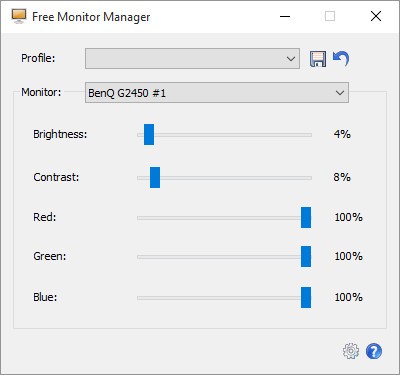
“#1”表示其在Free Monitor Manager记录中的内部编号。您可以使用“ 监视器”字段在可用监视器之间切换。
配置完监视器后,可以使用“ 配置文件”字段右侧的“保存”按钮将设置保存到配置文件中。
您始终可以轻松地恢复到已安装Free Monitor Manager时的原始设置。只需单击“ 个人资料”字段右侧的撤消按钮。
提示:您已将亮度和对比度都设置为0%,并希望进一步调暗显示器的亮度?您可以为此降低蓝色,绿色,红色值(例如,将它们全部设置为50%或更低)。
2.使用全局热键调整显示器的设置
当前实现的功能:您可以分配所需的任意组合键(有一些限制)以更改亮度和/或对比度。
您可以在设置窗口中配置此功能:
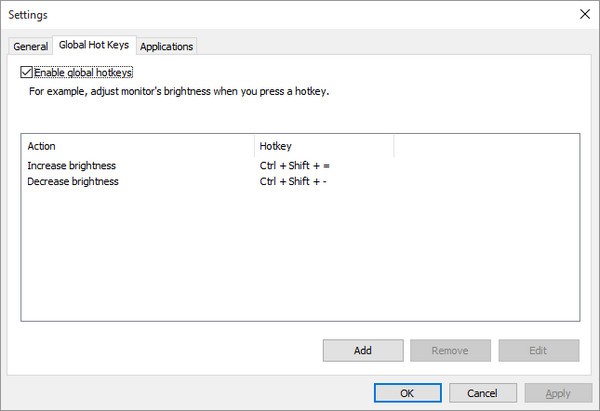
3.在激活应用程序时自动调整监视器的设置
当您启动或切换到某些指定的应用程序时, Free Monitor Manager可以自动调整设置(当前为亮度和/或对比度)。
例如,当您开始看电影时,它可以增加亮度。
您可以在设置窗口中配置此功能:
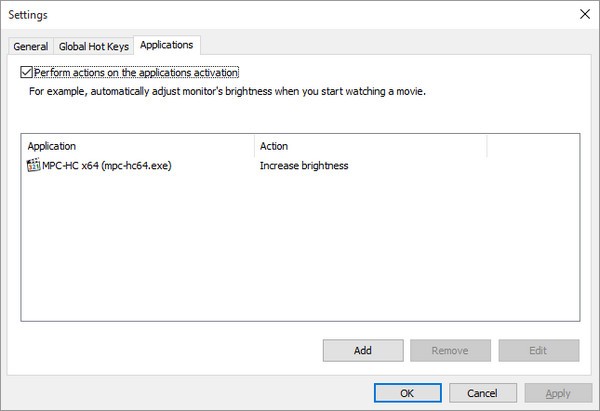
请注意,当前不支持Windows Store应用程序。
使用说明
默认安装在C:\Users\Administrator\AppData\Local\freemonitormanager.com\Free Monitor Manager
复制应用程序后可以卸载单独使用,即成绿色工具
免费无广告弹窗,多显示器独立配置保存:
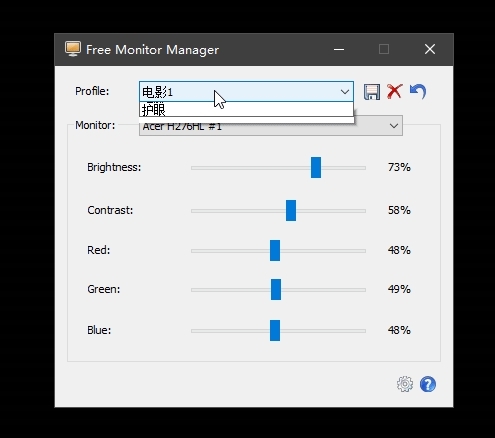
额外的三个收费功能不用也无所谓:即鼠标左键直接到配置文件,热键设置,应用程序定向到指定配置。
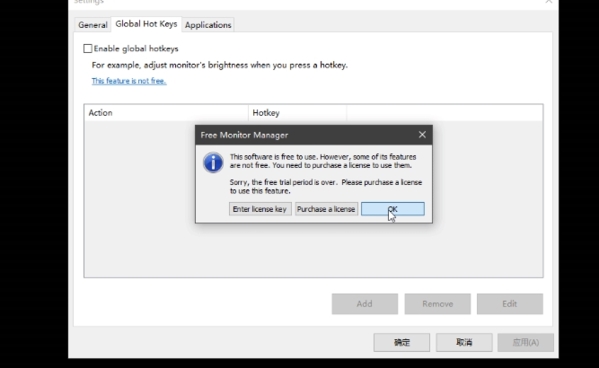
标签: 显示器调节
精品推荐
-

BeTwin(拖机软件)
详情 -

黑雷苹果模拟器
详情 -

GoRuntime
详情 -

EasyUEFI Enterprise
详情 -

UEFITool
详情 -

Controller Companion
详情 -

XBOX360自制系统版本更新软件
详情 -

DX修复工具Win10增强版
详情 -

旧版d3d9.dll
详情 -

华为悦盒EC6108V9刷机包
详情 -

WindTerm
详情 -

Microsoft Visual C++ 2015-2022 Redistributable
详情 -

NFC Reader Tool pro免费版
详情 -

华为ec6108v9c刷机固件包
详情 -

听云快手打印助手附卡密
详情 -

儿童手表通用刷机工具
详情
装机必备软件








































网友评论